
Tartalomjegyzék:
- 1. lépés: Alkatrészlista
- 2. lépés: Kábelezés és beállítás
- 3. lépés: Azonnali vezeték nélküli üzenetküldő, váltógomb, pillanatnyi gomb és néhány hasznos funkció
- 4. lépés: Speciális beállítás. A HC-12 beállításainak módosítása AT parancsokkal
- 5. lépés: Tavaszi antenna vagy SMA antenna
- 6. lépés: Utolsó megjegyzés:
- Szerző John Day [email protected].
- Public 2024-01-30 09:41.
- Utoljára módosítva 2025-01-23 14:47.



Ebben az utasításban megtanulja, hogyan kell kommunikálni az Arduinos között nagy távolságon, akár 1,8 km -re a szabadban.
A HC-12 egy vezeték nélküli soros port kommunikációs modul, amely nagyon hasznos, rendkívül hatékony és könnyen használható.
Először megtanulja, hogyan lehet a lehető legkisebb erőfeszítéssel vezeték nélküli azonnali üzenetküldőt készíteni.
Ezután továbblépünk, hogy nyomógombbal világítsunk egy LED -et, majd megtanulunk néhány hasznos karakterlánc -funkciót és műveletet a soros kommunikációhoz.
Az utasítás utolsó része nem szükséges, de megtanulja, hogyan kell profiként használni a HC-12 modult.
Ebben a részben megtanulhatja, hogyan léphet be a modulok beállítási módjába az átviteli sebesség, az átviteli távolság stb.
És végül megtanulja, hogyan kell csatlakoztatni egy külső SMA antennát.
Kövesse ennek az utasításnak a többi részét, hogy megtudja, mennyire könnyű a vezeték nélküli soros kommunikáció profivá válni.
1. lépés: Alkatrészlista
- 2 x Arduino (itt kaptam meg az Arduino klónjaimat 3 dollárért)
- 2 x HC-12 modul (az enyém itt található)
- Vezetékek
- Kenyeretábla.
- 10 k ellenállás
- nyomógomb
- Gyakorlati fájlok itt
2. lépés: Kábelezés és beállítás
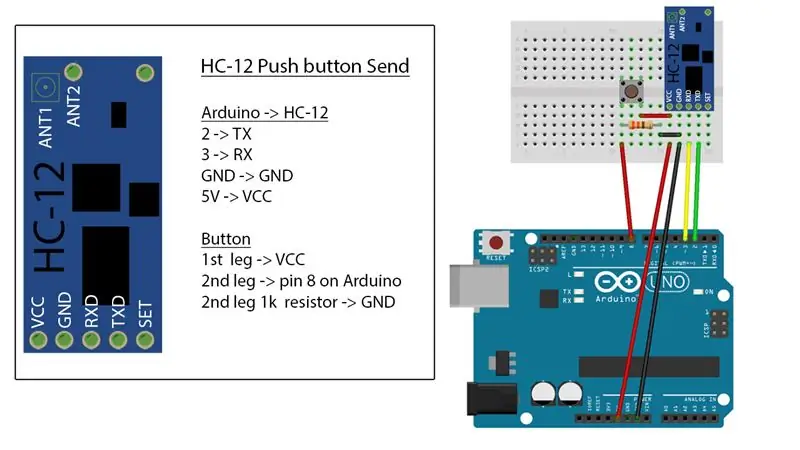
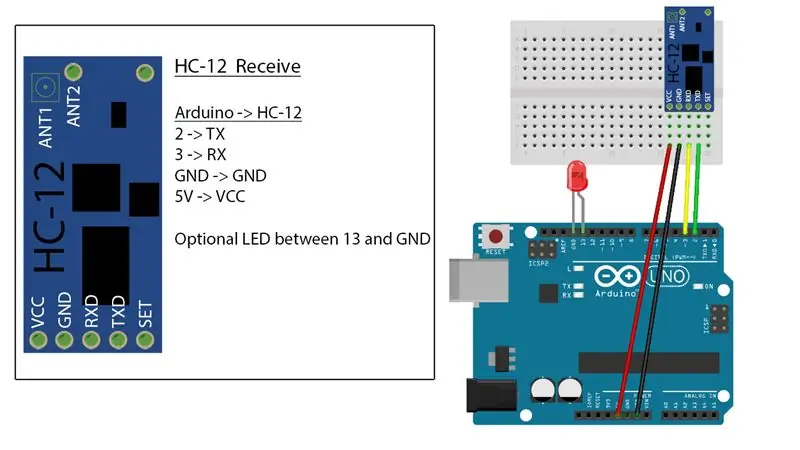

Először a rugóantennákat kell forrasztani mindkét HC-12 chiphez.
Néhány tűt forrasztottam a HC-12 modulon is, hogy könnyen használható legyen kenyérsütő táblán.
2 Arduinót fogunk használni, amelyek mindegyikéhez HC-12 modul csatlakozik, amint az a képen is látható.
Mindkét Arduino esetében a 2 -es érintkezőt a TX -hez, a 3 -as érintkezőt az RX -hez kapcsoljuk. Földtől földig és VCC 5V -ig.
Az egyik Arduino -nál nyomógombot adunk hozzá, amint az a képen látható.
Ahhoz, hogy 2 Arduino -val dolgozhassunk egy számítógépen, meg kell nyitnunk az Arduino IDE 2 példányát. Ez azt jelenti, hogy kétszer kell megnyitnunk az Arduino szoftvert. Ez nem ugyanaz, mint a „fájl → új”
Mentse el az egyiket úgy, hogy a nyomógomb „HC-12 küldő”, a másik pedig „HC-12 vevő”.
Győződjön meg arról, hogy mindegyik Arduino számára megfelelő portok vannak kiválasztva.
3. lépés: Azonnali vezeték nélküli üzenetküldő, váltógomb, pillanatnyi gomb és néhány hasznos funkció
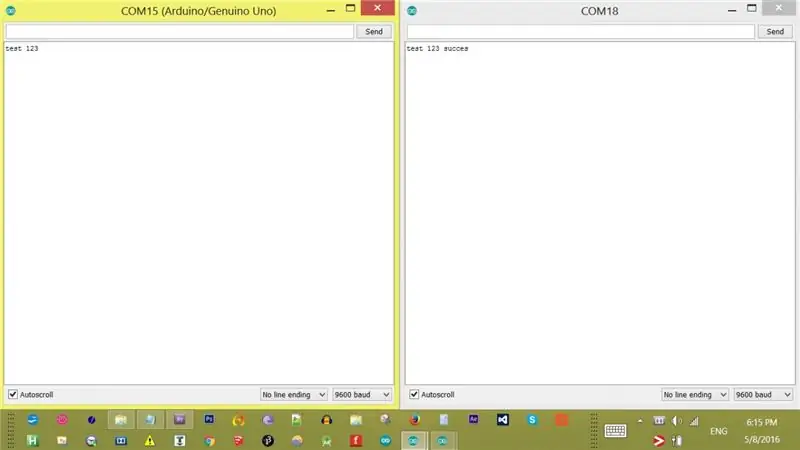

Vezeték nélküli üzenetküldő
Kezdjük azzal, hogy azonnali vezeték nélküli üzenetküldőt készítünk.
Másolja a tartalmat a „HC-12 messenger send/Receive.txt” fájlból a ZIP archívumba, és illessze be az Arduino minden példányába. A kód mindkét Arduino esetében ugyanaz.
A kód feltöltése után nyissa meg a soros monitort mindkét esetben.
Most kezdje el beírni mindkét soros monitort a csevegés megkezdéséhez.
Még az Arduino -k is ugyanahhoz a számítógéphez vannak csatlakoztatva, a kommunikáció vezeték nélküli.
Váltó gomb
A váltógombot gyakran használják az elektronikában. Az elv nagyon egyszerű. A gomb egyszeri megnyomásával bekapcsolhatja a LED -et, majd ugyanazt a gombot ismét megnyomva a LED -et.
Másolja és illessze be a „HC-12 Toggle Button Send.txt” tartalmát a „HC-12 sender” példányba, és a „HC-12 Toggle Button Receive.txt” fájlt a „HC-12 vevő” példányba, és töltse fel.
Amikor megnyomja a gombot, látnia kell, hogy a LED világít. Ha ismét megnyomja a gombot, a LED kialszik.
Néhány érvényesítőt, például az időzítést és a gombkódot használnak annak biztosítására, hogy ez a példa tökéletesen működjön.
Pillanatnyi gomb
A pillanatnyi gomb meglehetősen egyszerű. A gomb megnyomása közben a LED világít. A gomb elengedésekor a LED kialszik.
Másolja és illessze be a „HC-12 Momentary Button Send.txt” tartalmát a „HC-12 sender” példányba, a „HC-12 Momentary Button Receive.txt” fájlt pedig a „HC-12 vevő” példányba, és töltse fel.
Néhány hasznos funkció és kezelő
Van néhány hasznos funkció és operátor, amelyek jól jöhetnek, ha egy karakterláncot konvertálni vagy köpni szeretne, és tizedesre akarja konvertálni.
Nézze meg a „HC-12 Hasznos funkciók és operátorok Send.txt” és „HC-12 Hasznos funkciók és operátorok fogadása.txt” fájlokat.
A küldési vázlat a „test123” karakterláncot küldi el a gomb megnyomásakor.
A fogadási vázlat beolvassa a karakterláncot, feldarabolja és egész számmá alakítja.
4. lépés: Speciális beállítás. A HC-12 beállításainak módosítása AT parancsokkal
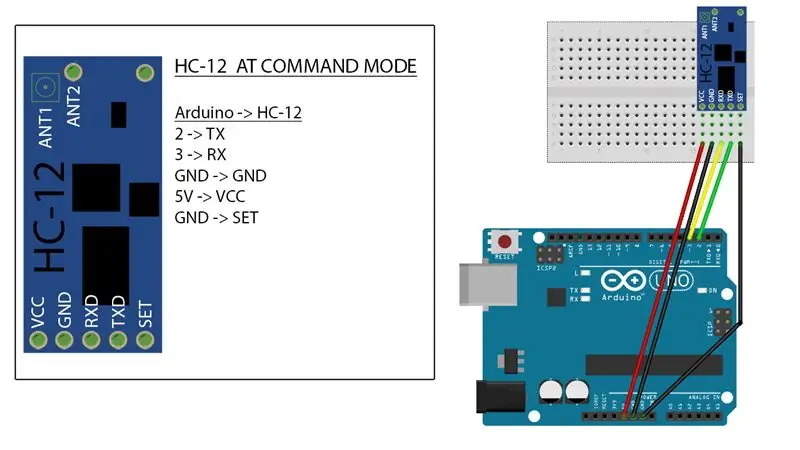
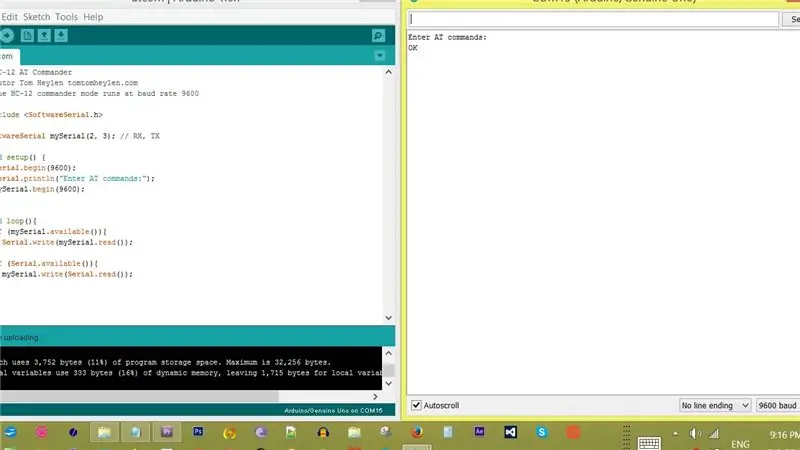
Könnyen átugorhatja ezt a részt, mivel az kiterjesztett chipbeállításokra terjed ki. Mindazonáltal lefedem az alapokat, így megváltoztathatja a modul átviteli sebességét, átviteli teljesítményét, csatornáit és üzemmódjait.
A teljes kézikönyv megtalálható a ZIP archívumban HC-12 User Manual.pdf néven
Csatlakoztassa a HC-12-t a képen látható módon, és csatlakoztassa az Arduino-t a számítógéphez.
Másolja ki és illessze be a „HC-12 AT Commander.txt” nevű fájl tartalmát a ZIP archívumból, és töltse fel az Arduino készülékére.
Nyissa meg a soros monitort, és írja be az „AT” parancsot. Ha a modul visszatér az „OK” jelzésre, akkor a parancs üzemmód működik.
Az átviteli sebesség megváltoztatása
Gépelje be: „AT+Bxxxx”.
Az átviteli sebesség 1200 bps, 2400 bps, 4800bps, 9600bps, 19, 200bps, 38, 400bps, 57, 600bps vagy 115, 200bps. Az alapértelmezett
értéke 9600bps.
Példa: írja be: „AT+B4800”. A modul visszaadja az „OK+B4800” értéket.
A kommunikációs csatorna megváltoztatása
Gépelje be: „AT+Cxxx”.
Az érték lehet 001 és 127 közötti szám.
Minden szám 400KHz -es lépés. A 100 csatorna működési frekvenciája 473,0 MHz.
Példa: írja be: „AT+C021”. A modul visszaadja az „OK+C021” értéket.
A modul most 441,4 MHx üzemi frekvenciára van állítva
Ne feledje, hogy mind a küldő, mind a fogadó modulnak azonos frekvenciával kell rendelkeznie a kommunikációhoz.
A modul üzemmódjának megváltoztatása
Ez lehet FU1, FU2, FU4 vagy FU4 (az FU4 1200 baud sebességgel beállítja a chipet, hogy akár 1800 métert is továbbítson a szabadban). Lásd a dokumentációt a teljes magyarázatért.
Példa: Írja be: „AT+FU4”. A modul visszaadja az „OK+FU4” értéket.
Szerezze be az összes paramétert a modulból
Gépelje be: „AT+RX”.
A modulnak valami ilyesmit kell visszaadnia:
„OK+FU3
OK+B9600
Rendben+C001
OK+RP:+20dBm”.
További beállítások a ZIP archívum „HC-12 User Manual.pdf” fájljában találhatók.
5. lépés: Tavaszi antenna vagy SMA antenna



A HC-12 modulok alapfelszereltségéhez rugós antenna tartozik. Azonban csatlakoztathat egy SMA antennát a kártyához.
Egész könyvek vannak az antennákról és azok működéséről. Nem akarok mélyen belemenni ebbe a témába.
Egyelőre csak arra kell emlékezni, hogy az elektronikus áramkör zavarhatja az antennát, és ezért a HC-12 rendelkezik IPEX RF aljzattal, így leválaszthatja az antennát a tábláról. Ez segíthet a jobb vételben és továbbításban.
Amire szüksége van, egy IPEX -SMA hosszabbító kábel és egy SMA antenna.
Itt kaptam a mellékállomást, és itt az antennát. (Ellenőrizze, hogy nincs -e férfi és nő).
Rendeléskor győződjön meg arról, hogy a férfi és a női csatlakozás megegyezik.
Nyomhatja a kábelt az IPEX csatlakozóra, és forraszthatja fel. A kábel másik oldalán csavarhatja fel az SMA antennát.
6. lépés: Utolsó megjegyzés:
Ebben az utasításban megtanulta, hogyan kell használni a HC-12-t az Arduinos közötti távolsági kommunikációhoz. Megtanulta, hogyan készíthet azonnali üzenetküldőt, váltógombot, pillanatnyi gombot, hogyan használhat néhány karakterlánc-operátort és funkciót, hogyan módosíthatja a HC-12 beállításait és hogyan használhat másik antennát.
Ennek az oktathatónak a elkészítése körülbelül 100 órányi kutatást, szerkesztést, tesztelést, írást és így tovább tartott.
Ha ez az utasítás hasznos volt az Ön számára, kattintson a kedvenc gombra, és iratkozzon fel.
Találkozunk a következő tanításban.
További útmutatások, amelyek tetszhetnek:
2 dollár Arduino. Az ATMEGA328 önálló. Könnyű, olcsó és nagyon kicsi. Teljes útmutató.
Hogyan lehet kijavítani a rossz kínai Arduino klónokat?
Facebook:
Adományozzon, hogy segítsen folytatni ezt a munkát:
Ajánlott:
Vezeték nélküli Arduino robot a HC12 vezeték nélküli modul használatával: 7 lépés

Vezeték nélküli Arduino robot a HC12 vezeték nélküli modul használatával: Hé srácok, üdv újra. Korábbi hozzászólásomban elmagyaráztam, hogy mi az a H -híd áramkör, az L293D motorvezérlő IC, a malackalapú L293D motorvezérlő IC a nagyáramú motorvezérlők vezetéséhez, és hogyan tervezheti meg és készítheti el saját L293D motorvezérlő tábláját
Távirányítású autó - Vezeték nélküli vezeték nélküli Xbox 360 vezérlővel: 5 lépés

Távirányítású autó - vezérelhető a vezeték nélküli Xbox 360 vezérlő használatával: Ezek az utasítások saját távirányítású autó létrehozásához, vezeték nélküli Xbox 360 vezérlővel vezérelhetők
Nagy hatótávolságú vezeték nélküli vízszintjelző riasztással - Hatótávolság 1 km - Hét szint: 7 lépés

Nagy hatótávolságú vezeték nélküli vízszintjelző riasztással | Hatótávolság 1 km | Hét szint: Nézze meg a Youtube -on: https://youtu.be/vdq5BanVS0YLáthatott sok vezetékes és vezeték nélküli vízszintjelzőt, amelyek akár 100-200 méteres hatótávolságot is biztosítanának. De ebben az oktathatóban egy nagy hatótávolságú vezeték nélküli vízszintjelzőt fog látni
Ötven méter hatótávolságú vezeték nélküli hozzáférési pont TP Link WN7200ND USB vezeték nélküli adapterrel Raspbian Stretch -en: 6 lépés

Ötven méter hatótávolságú vezeték nélküli hozzáférési pont TP Link WN7200ND USB vezeték nélküli adapterrel a Raspbian Stretch -en: A Raspberry Pi kiválóan alkalmas biztonságos vezeték nélküli hozzáférési pontok létrehozására, de nem rendelkezik jó hatótávolsággal, TP Link WN7200ND USB vezeték nélküli adaptert használtam annak kiterjesztéséhez. Szeretném megosztani, hogyan kell csinálniMiért akarok málna pi -t használni router helyett? T
WiFi hatótávolság -bővítő a Linksys WRE54G vezeték nélküli ismétlőn: 6 lépés

WiFi hatótávolság -bővítő a Linksys WRE54G vezeték nélküli ismétlőn: Problémameghatározás Néha a meglévő működési tartomány nem elegendő, vagy ha akadályok vannak az eszköz és az útválasztó közötti útvonalon, akkor a működési távolság jelentősen csökkenhet. Ebben az esetben növelni kell az érzékenységet
